Kā pārvietoties Word 2007 tabulā
Uzziniet, kā efektīvi pārvietoties Word 2007 tabulā, izmantojot īsinājumtaustiņus un peles darbības, lai optimizētu savu darba plūsmu.
SharePoint 2010 nodrošina vietnes veidni, kas ir izveidota meklēšanas rezultātu nodrošināšanai. Varat izmantot šo veidni, lai izveidotu zīmola meklēšanas pieredzi vai pielāgotu rezultātu parādīšanu. Varat izvēlēties vienu no trim meklēšanas centra vietņu veidnēm:
Pamata meklēšanas centrs nodrošina vienkāršotu meklēšanas pieredzi vienā lapā. Šajā vietnes veidnē tiek izmantotas tīmekļa daļu lapas, un tā būtībā ir komandas vietne, kas ir specializēta meklēšanai.
Uzņēmuma meklēšanas centrs nodrošina vairākas lapas, lai parādītu meklēšanas rezultātus. Šajā vietnes veidnē tiek izmantotas publicēšanas lapas, kas atvieglo zīmola veidošanu un pielāgošanu nekā pamata meklēšanas centrs.
FAST Search Center tiek izmantots kopā ar pievienojumprogrammas meklēšanas produktu FAST Search for SharePoint 2010, lai nodrošinātu uzlabotus meklēšanas rezultātus. Ļoti lieli uzņēmumi izmanto FAST meklēšanas produktu. Visi meklēšanas risinājumi, ko izveidojat, izmantojot SharePoint 2010 noklusējuma meklēšanas opcijas, turpina darboties pat tad, ja jūsu uzņēmums izvēlas izvietot FAST.
Varat izveidot jaunu vietni, izmantojot kādu no meklēšanas centra veidnēm. Lai konfigurētu vietņu kolekciju meklēšanas centra vietnes izmantošanai, lapā Meklēšanas iestatījumi ievadiet sava meklēšanas centra relatīvo URL. Ikreiz, kad kāds veic meklēšanu jūsu vietnē, viņa tiek novirzīta uz meklēšanas rezultātu vietni.
Jūsu meklēšanas centram nav jāatrodas tajā pašā vietņu kolekcijā. Varat izveidot jaunu vietņu kolekciju, izmantojot vienu no meklēšanas centra veidnēm, un pēc tam konfigurēt vairākas vietņu kolekcijas, lai izmantotu to pašu meklēšanas centru.
Atsevišķus meklēšanas lodziņus, kas atrodami šablona lapā, lapu izkārtojumos vai ievietoti tieši tīmekļa lapās, var konfigurēt, lai izmantotu noklusējuma iestatījumus vai tiem būtu savi pielāgotie iestatījumi.
Meklēšanas pieredzes gaļa un kartupeļi nav meklēšanas centrs; tās ir meklēšanas tīmekļa daļas, kas tiek izmantotas, lai parādītu meklēšanas rezultātus. Šīs tīmekļa daļas var konfigurēt, lai tās atbilstu gandrīz visām meklēšanas prasībām, par kurām jūs varat sapņot.
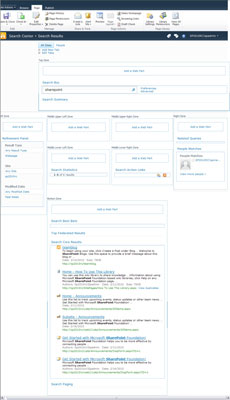
Šī ir rezultātu lapa no meklēšanas centra rediģēšanas režīmā. Lapā ir septiņas tīmekļa daļas, katrai no kurām ir sava konfigurācijas opciju kopa. Vai nevēlaties, lai jūsu rezultātu lapā tiktu iekļautas personas atbilstības? Izdzēsiet šo tīmekļa daļu no lapas.
Jūs nevarat izmantot meklēšanas tīmekļa daļas tikai meklēšanas centrā. Varat izveidot savu meklēšanas rezultātu lapu un pievienot lapai meklēšanas tīmekļa daļas.
Uzziniet, kā efektīvi pārvietoties Word 2007 tabulā, izmantojot īsinājumtaustiņus un peles darbības, lai optimizētu savu darba plūsmu.
Šajā sarakstā ir iekļautas desmit populārākās Excel funkcijas, kas attiecas uz plašu vajadzību klāstu. Uzziniet, kā izmantot <strong>Excel funkcijas</strong> efektīvāk!
Uzziniet, kā pievienot papildu analīzes slāņus jūsu Excel diagrammām, lai uzlabotu vizualizāciju un sniegtu precīzākus datus. Šis raksts apraksta visas nepieciešamās darbības.
Uzziniet, kā iestatīt <strong>rindkopas atkāpi</strong> programmā Word 2013, lai uzlabotu dokumenta noformējumu un lasāmību.
Uzziniet, kā pareizi ievietot slejas programmā Word 2010, lai uzlabotu jūsu dokumentu formātu un struktūru.
Apsveriet iespēju aizsargāt Excel 2007 darblapu, lai izvairītos no neplānotām izmaiņām. Uzziniet, kā aizsargāt un atbloķēt šūnas, lai nodrošinātu datu integritāti.
Programmas Excel 2013 PMT funkcija aprēķina periodisko mūža rentes maksājumu. Šī funkcija ir būtiska hipotekāro kredītu maksājumu plānošanai.
Mācieties, kā veikt t-testus Excel programmā, izmantojot datus un aprakstot trīs t-testu veidus, kas noderēs jūsu datu analīzes procesā.
Uzziniet, kā filtrēt datu sarakstu programmā Excel 2016, lai ērti paslēptu nevēlamus ierakstus un strādātu tikai ar nepieciešamajiem datiem.
Uzziniet, kā vienkārši pievienot datu etiķetes diagrammai programmā Excel 2007. Palīdziet noteikt vērtības, kas tiek rādītas katrā datu punktā, izmantojot dažādas izvietošanas un formatēšanas iespējas.







